Hilfreiche Tricks und clevere Handgriffe – wir zeigen Ihnen, wie Sie auch versteckte Funktionen Ihres Android-Smartphones völlig problemlos im Alltag nutzen. [...]
5. BESSERE FOTOS MIT MOTIVPROGRAMM
Sie möchten ein sich schnell bewegendes Objekt scharf einfangen oder ein Porträt fotografieren? Für diese Anwendungsbereiche bieten Android-Smartphones ein kleines Arsenal an Motivprogrammen wie Panorama und Fokuseffekt oder Photo Sphere an.
Dazu drücken Sie auf das „Hamburger“- Menü mit den drei Strichen und tippen die Funktion, die Sie nutzen wollen.
Mehr Infos zu Android Shortcuts finden Sie hier.
6. FOTOS OHNE GPS-SPUREN AUFNEHMEN
Die Kamera-App in Android versieht Fotos mit den Koordinaten der Stelle, an der sie aufgenommen wurden. Dadurch lassen sich die Bilder via Google Maps am passenden Ort in eine Landkarte einbinden. Außerdem kann man über die Geokoordinaten geschossene Bilder nach Ihrem Aufnahmeort sortieren und nachsehen, wo sie gemacht wurden. Möchten Sie verhindern, dass Dritte nachvollziehen können, wo Fotos entstanden sind, können Sie bei der Aufnahme die Einbettung der Koordinaten ganz einfach verhindern: Starten Sie die Kamera-App, und drücken Sie die „Einstellungen“-Taste. Deaktivieren Sie vorübergehend die Option „Standort speichern“.
7. APPS BEENDEN, SPEICHER FREIGEBEN
Android enthält einen eingebauten Task-Manager, mit dem sich gerade nicht benutzte Anwendungen einfach beenden lassen, sodass Speicherplatz wieder freigegeben wird. Gehen Sie zu „Einstellungen ? Apps“. Wählen Sie eine App durch Antippen aus. Mit „Beenden“ beziehungsweise „Beenden erzwingen“ beenden Sie die App und geben dadurch den von der App belegten Arbeitsspeicher frei.
8. APP SCHNELL SCHLIESSEN
Dank Multitasking läuft eine einmal gestartete App in Android so lange weiter, bis Sie das Programm explizit beenden. Weil jede im Hintergrund laufende Anwendung Arbeitsspeicher und Rechenleistung verzehrt, ist es empfehlenswert, nicht länger benötigte Apps zu schließen. Das geht am schnellsten über die „Letzte Apps“-Taste (das kleine Viereck am unteren Bildschirmrand neben dem Home-Button): Drücken Sie die Taste und wischen Sie nicht mehr benötigte Apps nach links, rechts oder nach oben – die genaue Wischbewegung unterscheidet sich je nach Hersteller beziehungsweise Android-Oberfläche.
9. RESET FÜR TELEFONNETZ UND WLAN
Obwohl Sie sich in Reichweite eines WLANs oder in einem mit Mobilfunk versorgten Gebiet befinden, erkennt Android mitunter keine Verbindung. Zu solchen Verbindungsproblemen kann es auch bei Bluetooth kommen.
Meistens kann ein Reset aller Funkverbindungen das Problem lösen. Dazu öffnen Sie die Einstellungen und schalten den Flugmodus ein. Im Flugmodus setzt Android die drahtlosen Verbindungen zurück. Schalten Sie nach kurzem Warten den Flugmodus wieder aus.
10. SCREENSHOTS ERSTELLEN
In Android lassen sich Bildschirmschnappschüsse bequem ohne spezielle App oder gar Root-Funktion aufnehmen. Dazu genügt es bei den meisten Android-Smartphones den Einschaltknopf gedrückt zu halten und die Leiste-Taste anzuklicken. Android sichert daraufhin einen Schnappschuss des derzeitigen Bildschirminhalts als Bilddatei im Album. Alternativ: Bei einigen Herstellern müssen Sie für einen Screenshot die Einschalttaste gedrückt halten und dazu noch den Home-Button drücken.
11. KOPPELUNG IM AUTO PER BLUETOOTH
Viele neuere Fahrzeuge verfügen über eine Bluetooth-Freisprechanlage, die sich in Verbindung mit einem Android-Smartphone zum Telefonieren ohne Kabel verwenden lässt. Zum Einrichten der drahtlosen Freisprechverbindung müssen Sie das Handy einmalig mit dem Fahrzeug koppeln. Am Smartphone aktivieren Sie dazu Bluetooth unter „Einstellungen ? Drahtlos und Netzwerke ? Bluetooth“ (bei manchen Herstellern finden Sie das Bluetooth-Menü auch direkt unter „Einstellungen“.
Nun starten Sie am Fahrzeug die Bluetooth-Umgebungssuche. Haben sich die beiden Geräte gefunden, geben Sie den am Display angezeigten Bestätigungscode ein. Ist die Koppelung abgeschlossen, verbinden sich Smartphone und Fahrzeug, sobald sie in Reichweite sind.
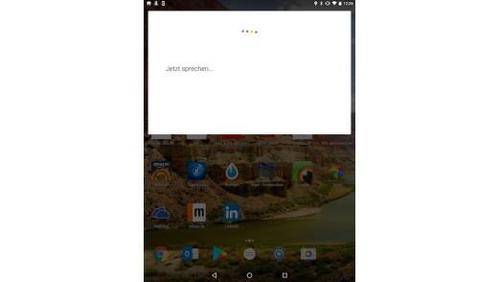
12. SCHNELLE SPRACHSUCHE
Auch in Android steckt eine Sprachsteuerungsfunktion. Um sie zu aktivieren sprechen Sie „Ok Google“. Mögliche Kommandos sind etwa „Rufe Dieter Huber zu Hause an“, „Karte von Stuttgart“ oder „SMS senden an Klaus Müller“.










Be the first to comment